Tento článok je sprievodcom nastavením s niekoľkými užitočnými snímkami obrazovky o tom, ako vypnúť hardvérovú akceleráciu v Microsoft Edge.
Microsoft Edge sa stal po Google Chrome druhým najpopulárnejším webovým prehliadačom na svete. Prehliadače Google Chrome a Edge majú veľa podobností, pretože sú založené na prehliadači Chromium. Najnovšia verzia prehliadača Edge je optimalizovanejšia ako Google Chrome a využíva menej zdrojov.
Microsoft Edge aj Google Chrome, poháňané motorom Chrome, podporujú hardvérovú akceleráciu. Hardvérová akcelerácia je funkcia, ktorá núti webové prehliadače používať GPU namiesto CPU na vykresľovanie textu, obrázkov, videa a ďalších prvkov.
Hardvérová akcelerácia je štandardne povolená v najnovšej verzii prehliadača Edge, ktorý automaticky vykresľuje grafiku cez GPU namiesto CPU. Táto funkcia je užitočná, pretože uvoľňuje miesto na CPU, ale často sa správa nesprávne a bráni správnemu zobrazeniu niektorých vizuálnych prvkov.
Nižšie je uvedený postup, ako vypnúť hardvérovú akceleráciu v Microsoft Edge. Pokračujte v posúvaní a skontrolujte to.
Proces vypínania hardvérovej akcelerácie v Microsoft Edge
Ak sa pri používaní prehliadača Edge vyskytnú problémy, ako sú nenačítavanie obrázkov alebo prehrávanie videí, prvá vec, ktorú musíte urobiť, je vypnúť hardvérovú akceleráciu.
- Najprv kliknite na tlačidlo Hľadať na paneli úloh a zadajte Microsoft Edge. Potom otvorte prehliadač Edge zo zoznamu výsledkov vyhľadávania.
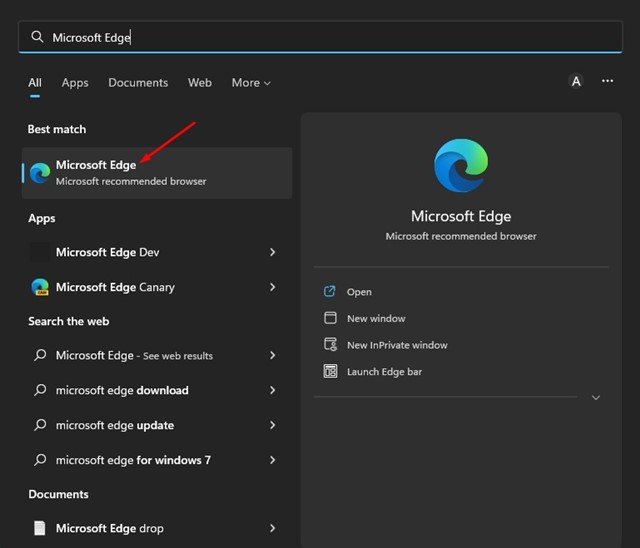
- V možnostiach prehliadača Edge kliknite na tri bodky v pravom hornom rohu .
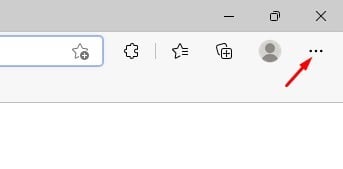
- V zozname možností kliknite na položku Možnosti nastavenia .
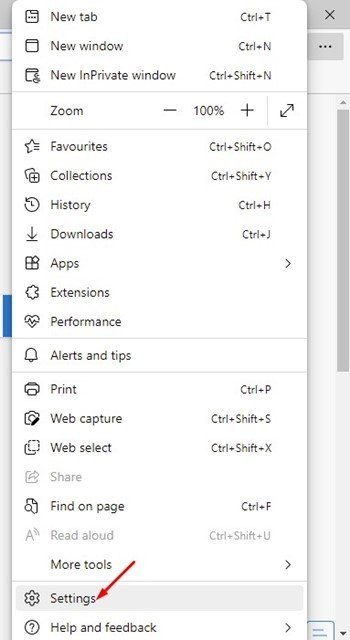
- Na ľavej table stránky Nastavenia kliknite na položku Možnosti systému a výkonu.

- Vpravo nájdite možnosť „Použiť hardvérovú akceleráciu, keď je k dispozícii“ .
- Vypnutím prepínača zakážete hardvérovú akceleráciu .
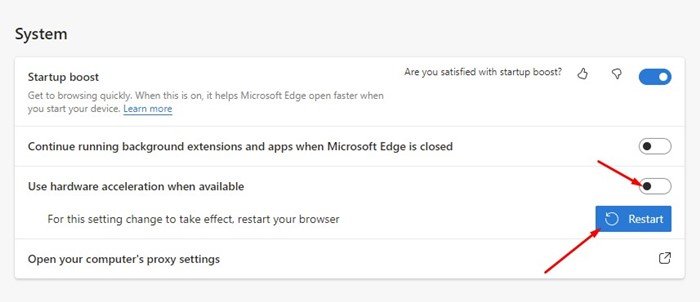
- Po dokončení kliknite na tlačidlo Reštartovať a použite zmeny.
Nastavenie je dokončené. Ako zakázať hardvérovú akceleráciu v prehliadači Microsoft Edge. Ak chcete túto funkciu znova povoliť, jednoducho v kroku 5 vypnite prepínač „Použiť hardvérovú akceleráciu, keď je k dispozícii“.
Hardvérová akcelerácia je funkcia, ktorá vám umožňuje znížiť záťaž procesora pri používaní webového prehliadača. Toto by ste však mali zapnúť iba vtedy, ak má váš počítač vyhradený grafický procesor. Ak váš počítač nemá vyhradený GPU, je najlepšie hardvérovú akceleráciu úplne vypnúť.
Vyššie sme sa pozreli na to, ako vypnúť hardvérovú akceleráciu v Microsoft Edge. Dúfame, že vám tieto informácie pomohli nájsť to, čo potrebujete.













